Створення та заповнення картки контрагента
Для додавання нового контрагента виконайте такі дії:
- Виділіть мишею групу, в якій створюється контрагент.
- На панелі інструментів натисніть на кнопку Додати.
- Заповніть поля форми Картка контрагента (Рис. 139).
Перелік обов’язкових для заповнення полів відображається у верхній частині вікна.
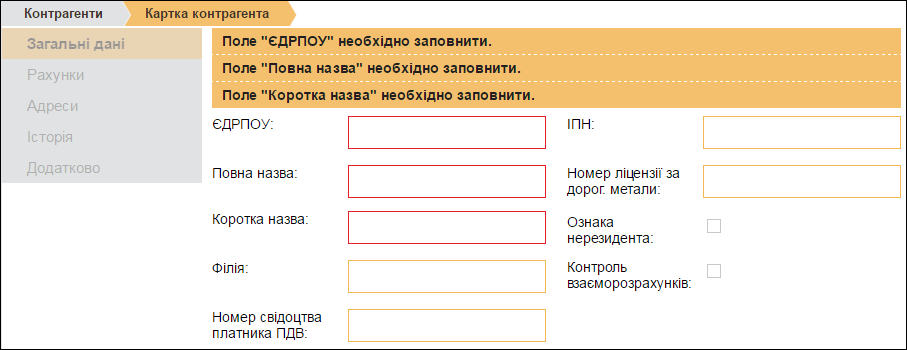
Рис. 150
- Для збереження даних натисніть кнопку на Зберегти.
Загальні дані
На вкладці Загальні дані (Рис. 150) заповніть такі поля:
- ЄДРПОУ - код контрагента за Єдиним державним реєстром підприємств та організацій України. Для фізичних осіб-підприємців дане поле містить його індивідуальний податковий номер платника податку (ІПН);
- Повна назва - повне найменування контрагента;
- Коротка назва - скорочене найменування контрагента;
- Філія - якщо контрагент є філією, введіть код цієї філії у дане поле;
- № свідоцтва платника ПДВ - за умови, що контрагент є платником ПДВ, введіть у це поле його номер свідоцтва про реєстрацію платника податку на додану вартість. Поле не обов'язкове для заповнення;
- ІПН - якщо контрагент є платником податку на додану вартість, ведіть у це поле його індивідуальний податковий номер платника ПДВ. Для осіб, що з релігійних причин відмовились від присвоєння ІНН, у це поле вводиться серія та номер паспорту;
- № ліцензії за дорог. метали - номер ліцензії у форматі: NNXXXXXX ? дві літери та шість цифр;
- Ознака нерезидента - галочка встановлюється, якщо контрагент не є громадянином України;
- Контроль взаєморозрахунків - встановлена галочка означає ведення контролю за взаєморозрахунками з даним контрагентом.
Рахунки
Вкладка Рахунки (Рис. 151) призначена для збереження та відображення інформації про банківські рахунки установи. Установа може мати декілька рахунків, один із яких повинен бути позначений як основний.
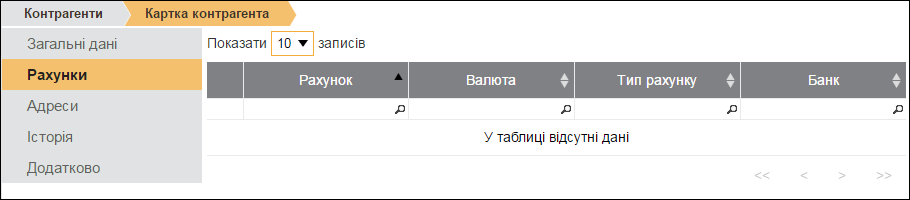
Рис. 151
У таблиці вкладки відображається перелік існуючих рахунків установи, кожний рядок містить основні дані про рахунки установи. Переглянути більш повну інформацію про рахунок можна у окремому вікні Рахунок, яке відкривається одним кліком по потрібному запису.
Можна додавати нові рахунки, редагувати та видаляти існуючі за допомогою відповідних кнопок на панелі інструментів.
Для додавання нового рахунку виконайте такі дії:
- Натисніть на кнопку Додати на панелі інструментів.
- Заповніть поля у вікні Банківський рахунок (Рис. 152).
Перелік обов’язкових для заповнення полів відображається у верхній частині вікна.
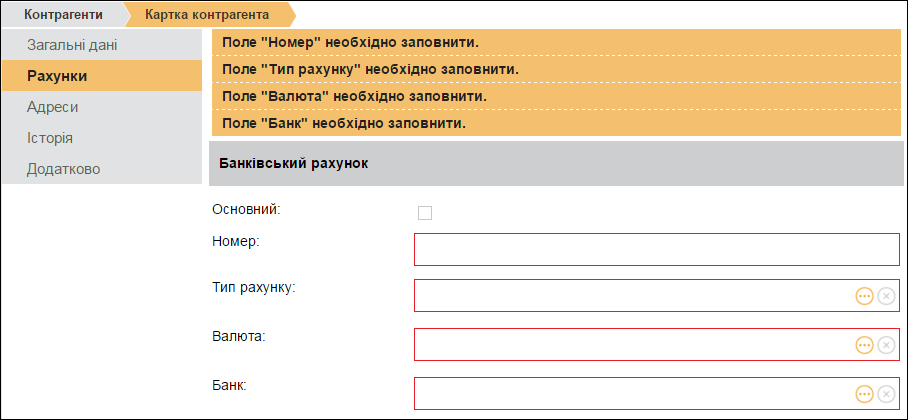
Рис. 152
- Натисніть на кнопку Зберегти на панелі інструментів.
В таблицю вкладки Рахунки буде додано новий запис.
Адреси
Вкладка Адреси призначена для збереження та відображення інформації про всі адреси підприємства (Рис. 153). Кожна установа може мати декілька адрес: юридичну та фізичні.
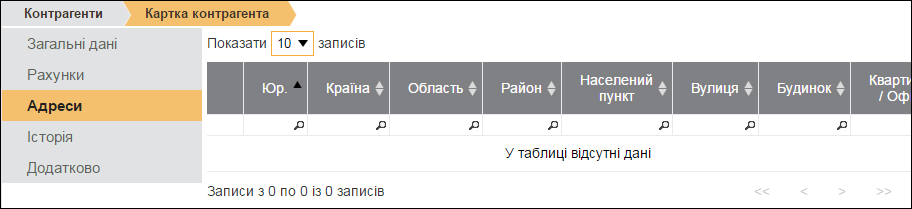
Рис. 153
У таблиці вкладки відображається перелік існуючих адрес установи, кожний рядок містить основні дані адреси установи. Переглянути більш повну інформацію щодо адреси можна у окремому вікні Адреса, яке відкривається одним кліком по потрібному запису.
Можна додавати нові адреси, редагувати та видаляти існуючі за допомогою відповідних кнопок на панелі інструментів.
При створенні нового підприємства в системі обов’язково вказується юридична адреса підприємства, а фактична - за бажанням. В таблиці вкладки юридична адреса відмічається позначкою в стовпчику «Юр.».
Для додавання нової адреси виконайте такі дії:
- Натисніть на кнопку Додати на панелі інструментів.
- Заповніть поля у вікні Адреса (Рис. 154).
Перелік обов’язкових для заповнення полів відображається у верхній частині вікна.
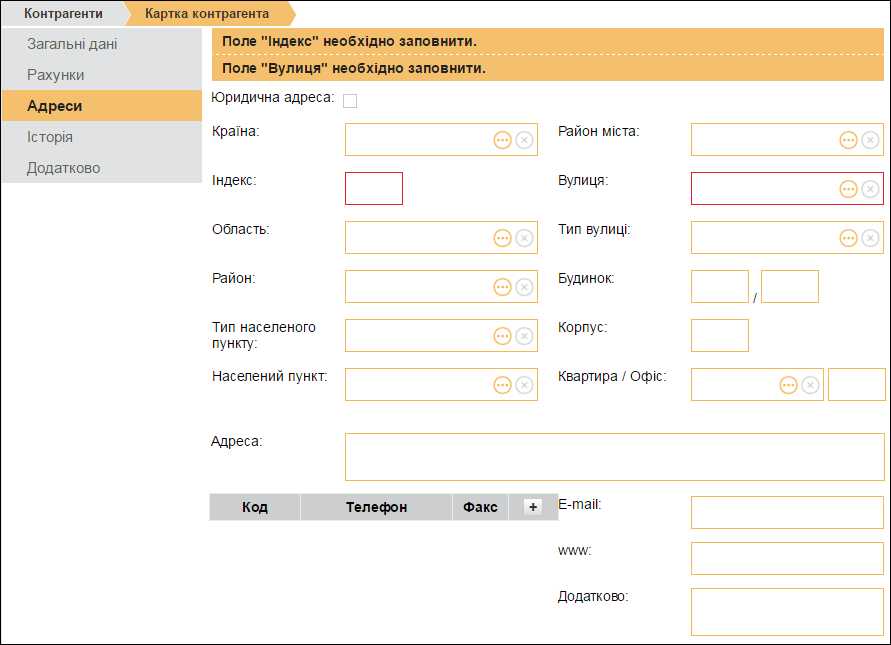
Рис. 154
Поле Юридична адреса доступно для редагування та містить відмітку тільки у картці, що містить дані юридичної адреси. У всіх інших картках дане поле не містить відмітки і заблоковане для редагування. В разі, якщо юридична адреса установи міняється, відмітку про юридичну адресу потрібно попередньо зняти, після чого, при додаванні нової адреси дане поле буде доступне для заповнення.
Поля Країна, Область, Район, Тип населеного пункту, Населений пункт, Район міста, Вулиця, Тип вулиці, Кв./Офіс (перше поле) виберіть із підключених довідників, скориставшись кнопкою .
Поля Індекс, Будинок, Корпус, Кв./Офіс (друге поле), E-mail, www та Додатково заповніть з клавіатури.
- Натисніть на кнопку Зберегти на панелі інструментів.
В таблицю вкладки Адреси буде додано новий запис.
Історія
У цій закладці зберігається довільна інформація, пов’язана з даним контрагентом (Рис. 155). Можна додавати нові записи історії, редагувати та видаляти існуючі за допомогою кнопок на панелі інструментів.
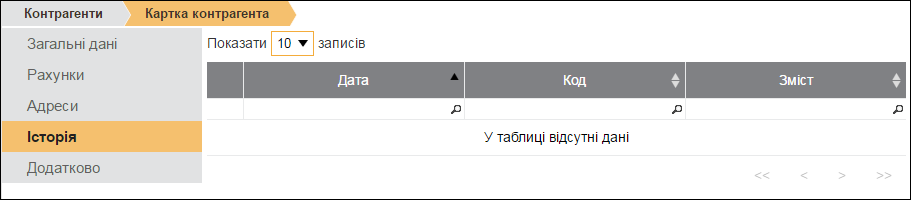
Рис. 155
Для додавання нового запису історії виконайте такі дії:
- Натисніть на кнопку Додати на панелі інструментів.
- Заповніть поля у вікні Історія (Рис. 156).
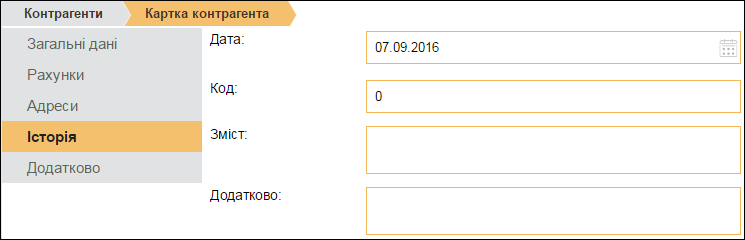
Рис. 156
Поле Дата заповніть із календаря або вручну з клавіатури.
Поля Код, Зміст, Додатково заповніть вручну з клавіатури.
- Натисніть на кнопку Зберегти.
В таблицю вкладки Історія буде додано новий запис.
Додатково
На вкладці Додатково (Рис. 157) містяться дані договорів з контрагентом. Під час створення Первинних документів, поля, що містять дані про договір, буде автоматично заповнено даними з Картки контрагента.
Можна додавати нові записи, редагувати та видаляти існуючі за допомогою кнопок на панелі інструментів.
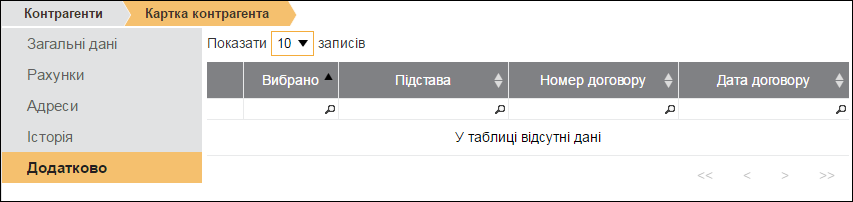
Рис. 157
Для додавання нового запису виконайте такі дії:
- Натисніть на кнопку Додати на панелі інструментів.
- Заповніть поля у вікні Додатково (Рис. 158).
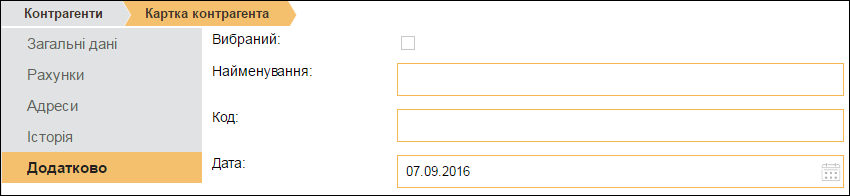
Рис. 158
Відмітка Вибраний встановлюється, якщо цей договір потрібно використовувати при створенні документів.
Поле Підстава заповніть із підключеного довідника, скориставшись кнопкою . Значення обирається з довідника Умови поставки.
Поле Номер договору заповніть вручну з клавіатури.
Поле Дата договору заповніть вручну з клавіатури або заповніть із календаря.